목록프로그래밍/블렌더(Blender) (21)
주로
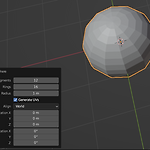 [블렌더3.4 메뉴얼(Blender Menual)] 13. 실행 취소(되돌리기) & 다시 실행
[블렌더3.4 메뉴얼(Blender Menual)] 13. 실행 취소(되돌리기) & 다시 실행
블렌더에서도 다른 프로그램과 같이 실행 히스토리를 갖고 있다. 그래서 작업하던 중 실수를 하게 되면 하던 작업을 되돌릴 수 있는데, 단축키 Ctrl + Z가 그 작업이다. 혹은 메뉴에서 [Edit - Undo]를 선택하면 방금 한 실행이 취소된다. 실행 취소를 잘못 눌렀거나, 그저 과거의 값과 비교를 한 후 되돌아오고 싶어서 Ctrl + Z를 누른 경우 Shift + Ctrl + Z 혹은 메뉴에서 [Edit - Redo]를 선택하면 다시 실행한다. UV Sphere를 생성하면 위 그림처럼 왼쪽 아래의 Panel 이 생성되는데 이 패널을 Adjest Last Operaion Panel이라 부른다. 구의 기본 세팅의 속성을 변경할 수 있게 한다. 하지만 실수로 다른 화면을 누른 경우 이 패널이 사라지게 되는..
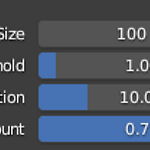 [블렌더3.4 메뉴얼(Blender Menual)] 12. Operators Properties(오퍼레이터 속성)
[블렌더3.4 메뉴얼(Blender Menual)] 12. Operators Properties(오퍼레이터 속성)
오퍼레이터란 Operators는 Operator 버튼이나 메뉴 혹은 메뉴 검색에서 확인할 수 있다. 일종의 "작업"이라고 생각하면 된다. 하지만 블렌더에서는 Tools에서 할 수 있는 작업과는 구분하는 듯하다. 헤더 메뉴의 'Add' 버튼도 Operator고, 매쉬 우클릭했을 때 나오는 'shade smooth' 버튼도 오퍼레이터다. Operator Properties(오퍼레이터 속성) Operator는 대부분 실행 결과를 구체화할 수 있게 조정할 수 있는 속성이 있다. 'Add' 오퍼레이터를 실행하면 기본세팅으로 오브젝트가 만들어지지만, Adjust Last Operation에서 구체적으로 다른 속성들을 조절할 수 있다. https://benxen.tistory.com/61 [블렌더 메뉴얼(Blende..
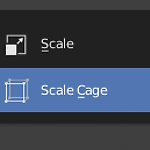 [블렌더3.4 메뉴얼(Blender Menual)] 11. Tool System (툴에 대해서, +유용한 팁)
[블렌더3.4 메뉴얼(Blender Menual)] 11. Tool System (툴에 대해서, +유용한 팁)
체계 Tool(도구)는 Toolbar에서 선택할 수 있다. Tool(도구)들은 하나의 워크스페이스와 모드에서 하나만 활성화(선택)될 수 있다. 선택된 도구는 모드를 바구거나 workspace를 바꾸게 되면 비활성화 되었다가 다시 돌아왔을 때 마지막에 선택된 도구가 활성화 된다. Toolbar(툴바) 툴바는 다양한 도구 버튼으로 구성되어 잇다. 도구버튼의 오른쪽 아래 작은 삼각형으로 표시되어 있다면, 도구를 누른채로 대기하면, 하위 도구를 선택할 수 있다. 버튼 위에 마우스를 일정시간 올려 놓으면 도구의 이름과 툴팁을 볼 수 있다. 단축키 w를 통해 선택된 하위도구를 로테이트(변경) 할 수 있다. Shift + Space bar 단축키를 통해 Area에서 팝업 툴바를 볼 수 있다. 메뉴에서 Edit - R..
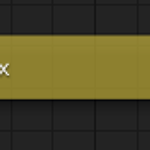 [블렌더3.4 메뉴얼(Blender Menual)] 10. Shader Editor(쉐이더 에디터) - (2) Node(노드)
[블렌더3.4 메뉴얼(Blender Menual)] 10. Shader Editor(쉐이더 에디터) - (2) Node(노드)
이제와서 하는 말이지만, 사실 한국어로 공식적으로 번역된 용어가 없어 대부분 영문 그대로를 사용하고 있다. 일반적으로 뜻을 몰라도 되고 전혀 새로운 단어라 생각하고 읽어도 무방하다. 블렌더의 모든 노드는 비슷한 형태를 갖고 있다. 이번 파트에서는 노드의 Title, Socket, Preciew 등을 알아보겠다. Title(타이틀) 타이틀은 노드의 이름/유형을 표시한다. 노드의 Label을 바꿈으로 변경할 수 있다. Titledml 왼쪽 Toggle키를 선택하면 노드를 접고 펼 수 잇다. Socket(소켓) 소켓은 노드에 들어오는 입력 혹은 출력이다. 소켓은 노드의 양변 컬러로 표시된 작은 점으로 표시되어 있다. 사용하지 않는 소켓은 Ctrl - H 단축기를 사용해 숨길 수 있다. 각 소켓은 데이터 유형에..
 [블렌더3.4 메뉴얼(Blender Menual)] 9. Shader Editor(쉐이더 에디터) - (1) Header(헤더)
[블렌더3.4 메뉴얼(Blender Menual)] 9. Shader Editor(쉐이더 에디터) - (1) Header(헤더)
위 그림은 쉐이더 에디터의 헤더다. View : 쉐이더 에디터의 모습을 바꿀수 있다. Selet : 노드나 노드 그룹을 선택하는 방식을 고를 수 있다. Node : 선택한 노드를 (삭제, 복사 등) 어떻게 할지 작업할 수 있다. Use Nodes : 체크박스를 선택하거나 취소하여 Render 엔진이 Meterial Color나 최종 이미지를 렌더링 할 때 노드 트리를 사용하게 하거나 사용하지 않게 할 수 있다. 사용하지 않도록 한다면 노드의 기능은 무시된다. : 핀(pin) 이라고 부른다. 다른 오브젝트를 선택하더라도 "핀"을 한 오브젝트의 에디터를 고정해서 보여준다. pin 항목을 선택 한 후 다른 오브젝트의 shader 에디터를 사용하고 싶으면 pin 항목을 선택해제해야 한다. Snapping : 자..
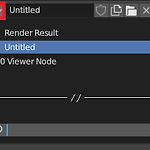 [블렌더 메뉴얼(Blender Menual)] 8. Data-Block Menu란? (데이터 블록 메뉴란?)
[블렌더 메뉴얼(Blender Menual)] 8. Data-Block Menu란? (데이터 블록 메뉴란?)
오브젝트와 같이 무언가에 Meterial과 같은 Data-Block을 연결하기 위해 사용한다. Data-Block을 표시하는 아이콘이 이 오른쪽 빨간 네모로 표시되어 있다. 3D Viewport 영역에 있는 오브젝트 위로 드래그해서 올려 놓아 적용시킬 수 있다. 데이터 블록의 리스트들은 현재 블렌더 파일 내부 사용가능한 것들을 표시한 것이다. 리스트 목록의 아이템들은 아이콘 + 숫자 + 이름으로 되어 있다. 아이콘은 말그대로 데이터를 대표하는 아이콘이다. 숫자는 얼마나 많이 사용되고 있는지를 나타내고 있다. 예를들어 오브젝트 3개가 해당 데이터를 link 하고 있다면 숫자는 3이 될 것이다. 오른쪽 그림의 예시처럼 0으로 표시되어 있다면 사용되는 오브젝트가 없으니, 블렌더를 종료하면 데이터가 사라진다. ..
 [블렌더3.4 메뉴얼(Blender Menual)] 7. Taps & Panels (탭스와 패널)
[블렌더3.4 메뉴얼(Blender Menual)] 7. Taps & Panels (탭스와 패널)
Tabs (탭스) Tabs란 사용자 인터페이스에서 여러 패널들을 다루는 컨트롤이다. 한 번에 하나의 탭만 사용할 수 있다. Panels (패널) 가장 작은 유닛의 유저인터페이스는 패널이다. 패널 헤더는 현재 패널의 Title을 표시한다. 일부 panels은 또 다른 panels을 품고 있기도 하다. 패널 헤더 우측의 (::::)를 눌러 Editor Area내에서 이동이 가능하다. Pinning (피닝) Sometimes it is desirable to view panels from different tabs at the same time. Like, for instance, having access to a camera’s properties, while other objects are selected..
 [블렌더 메뉴얼(Blender Menual)] 6. Region (Editor의 구성들)
[블렌더 메뉴얼(Blender Menual)] 6. Region (Editor의 구성들)
블렌더의 모든 Editor는 Region으로 구성되어 있다. 위의 3D Viewport 에디터는 초록색의 Header, 노란색의 Main region, 파란색의 Toolbar, 빨간색의 Adjust Last Operation panel(작업 조절 패널) 이 있다. Main region 다른 region들은 있을 수도 있고 없을 수도 있지만, 모든 Editor는 Main region을 갖고 있다. Header Header는 수평 strip이다. Area의 위, 아래에 위치할 수 있다. 모든 Editor는 Header도 갖는다. Header는 메뉴와 일반적으로 사용되는 도구들을 담는 역할을 합니다. 메뉴와 버튼들은 에디터 유형에 따라, 그리고 선택된 오브젝트와 모드에 따라 바뀔 수 있다. Context Me..
